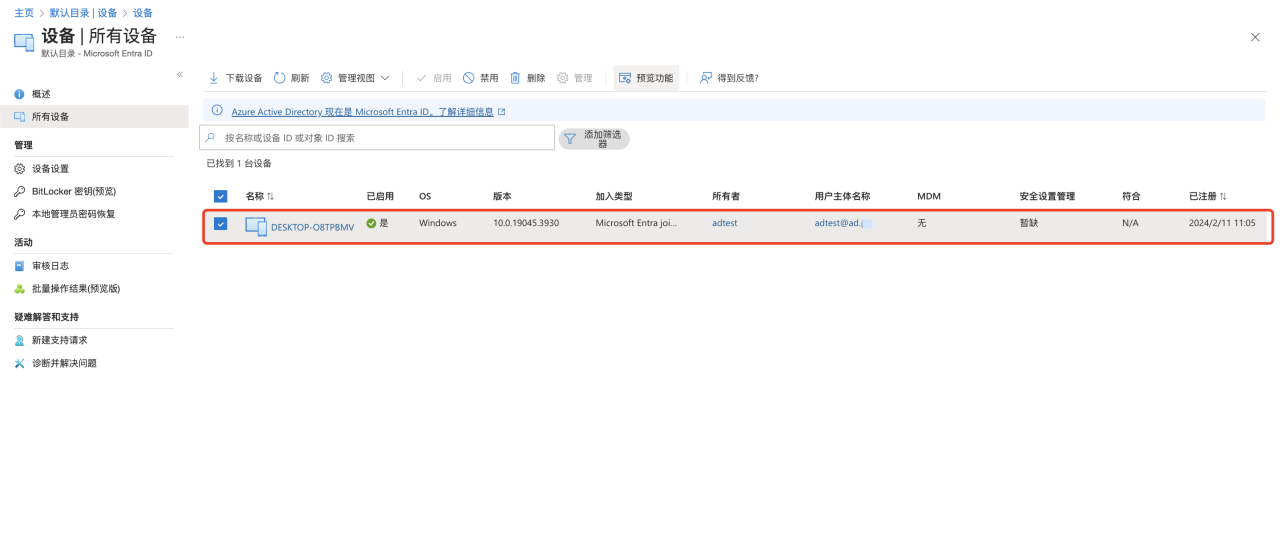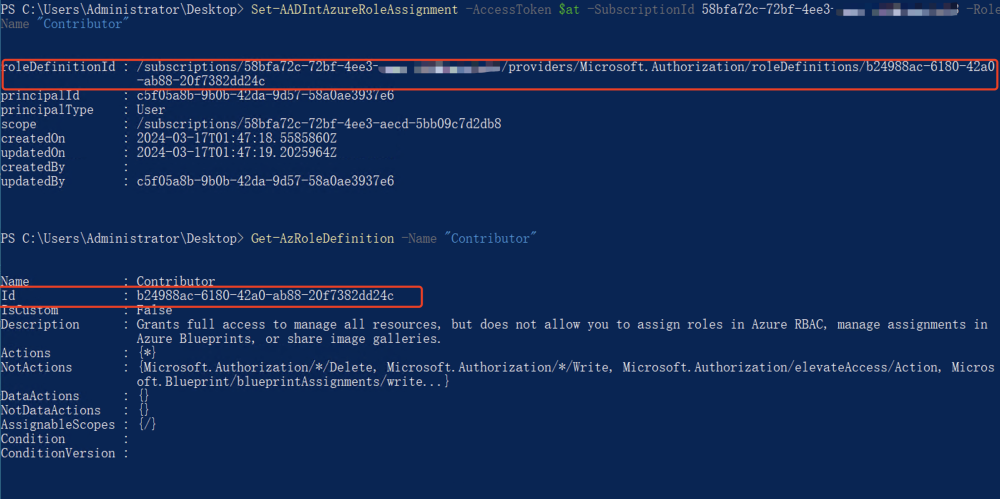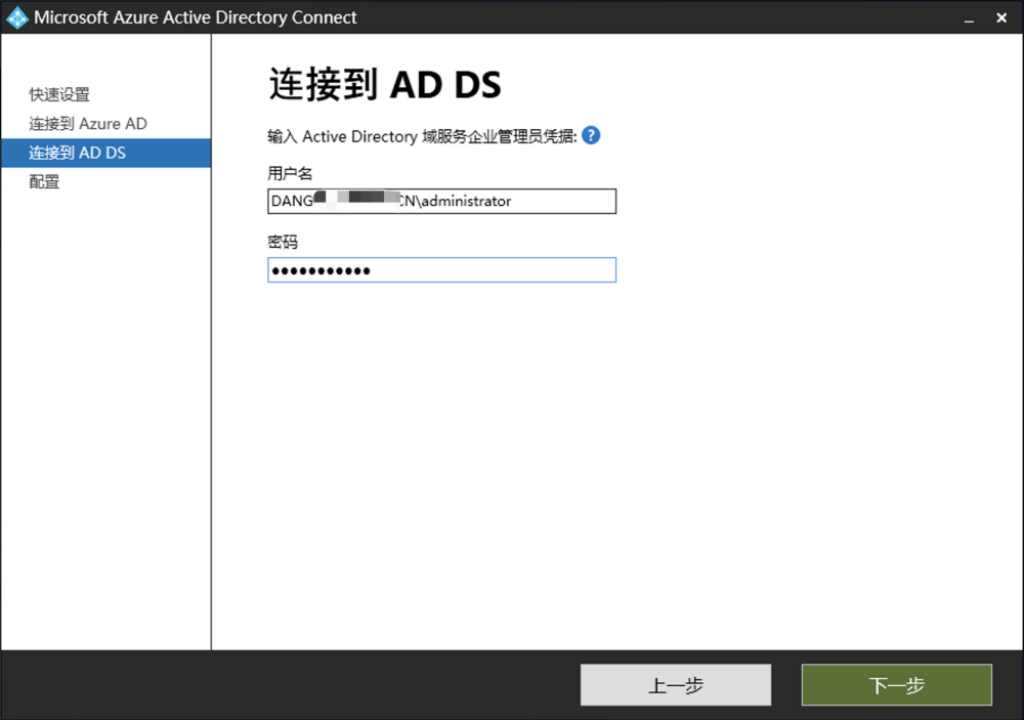【Microsoft Azure 的1024种玩法】五十七.通过自定义映像批量创建Azure Virtual machines实现集群业务快速部署
【Microsoft Azure 的1024种玩法】五十七.通过自定义映像批量创建Azure Virtual machines实现集群业务快速部署
【简介】
从此虚拟机创建可用于部署其他虚拟机和虚拟机规模集的映像,可以轻松地将映像复制到全球各地的 Azure 区域并管理映像的版本。虚拟机中的某些信息将被传输到映像,其中包括 OS 类型、VM 生成、计划和发布详细信息,本篇文章主要介绍了如何通过自定义映像批量创建Azure Virtual machines实现集群业务快速部署
一.创建配置Azure Virtual machines
1.配置基本的Azure VM信息(包括订阅、资源组、实例详细信息,管理员账号及入站端口规则),具体配置如下所示:
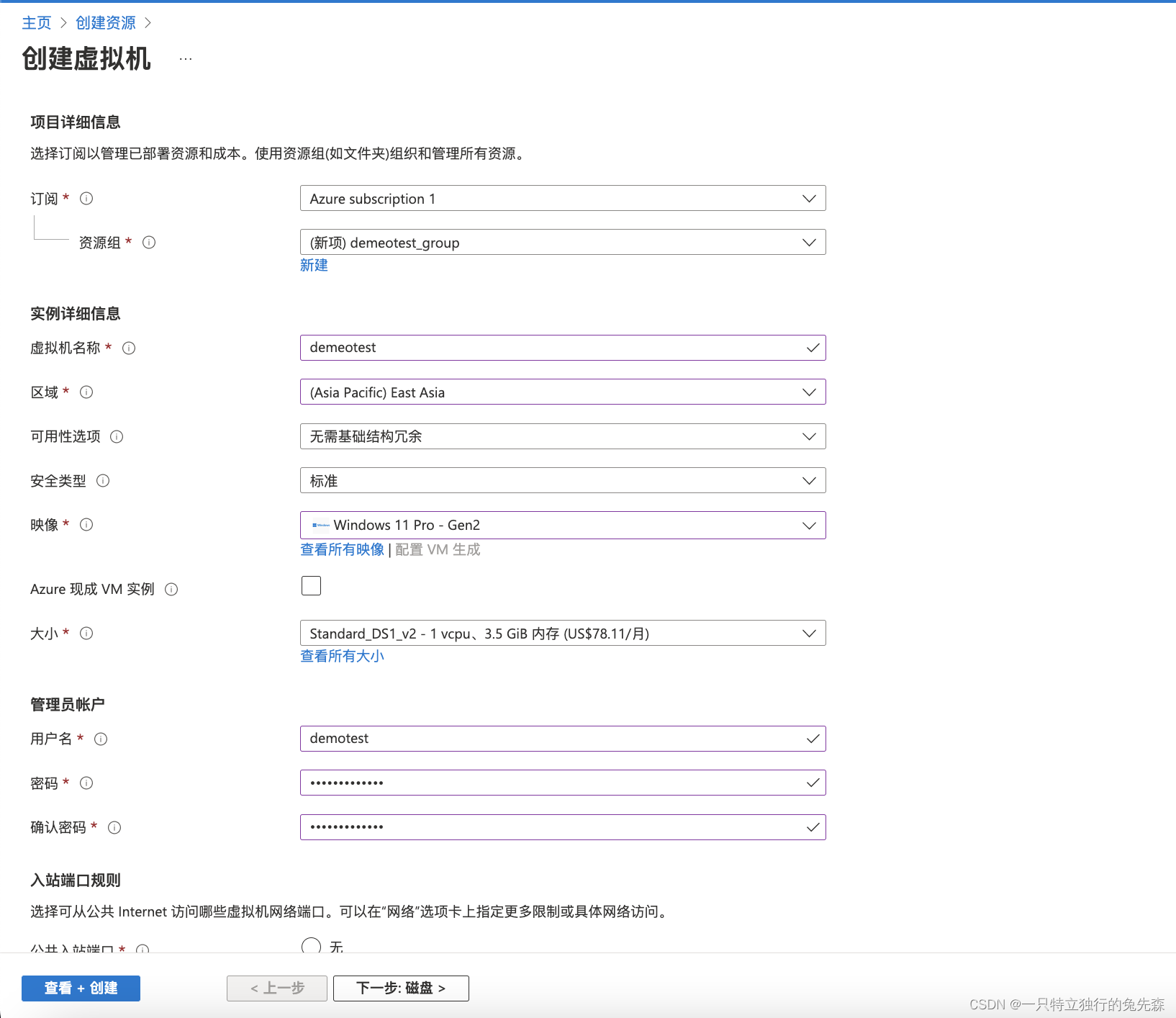
2.配置磁盘信息(配置相关磁盘类型及加密类型)具体配置如下所示:
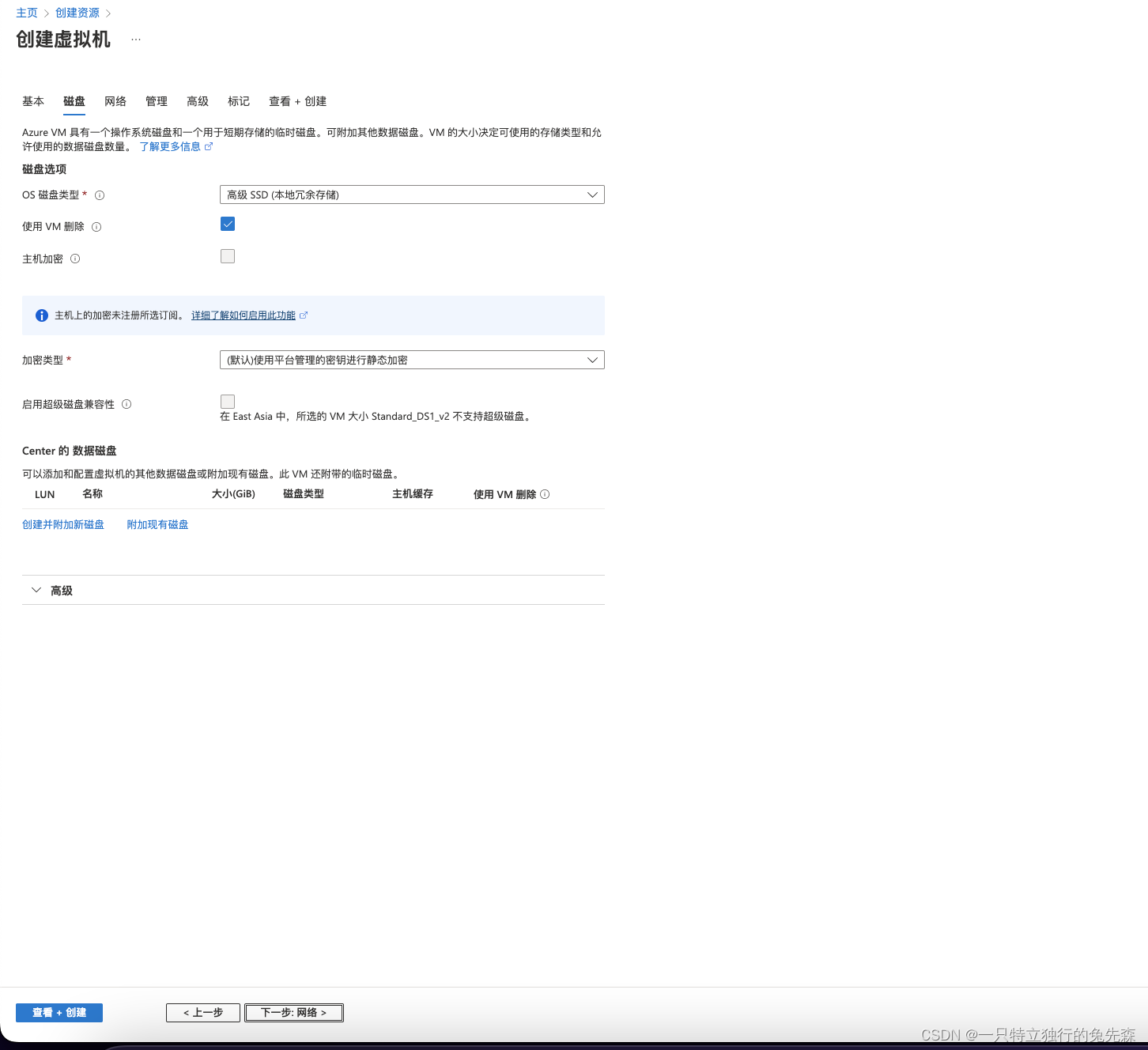
3.配置网络接口信息(虚拟网络、子网、公网IP、公共出入站端口等)具体配置如下所示:
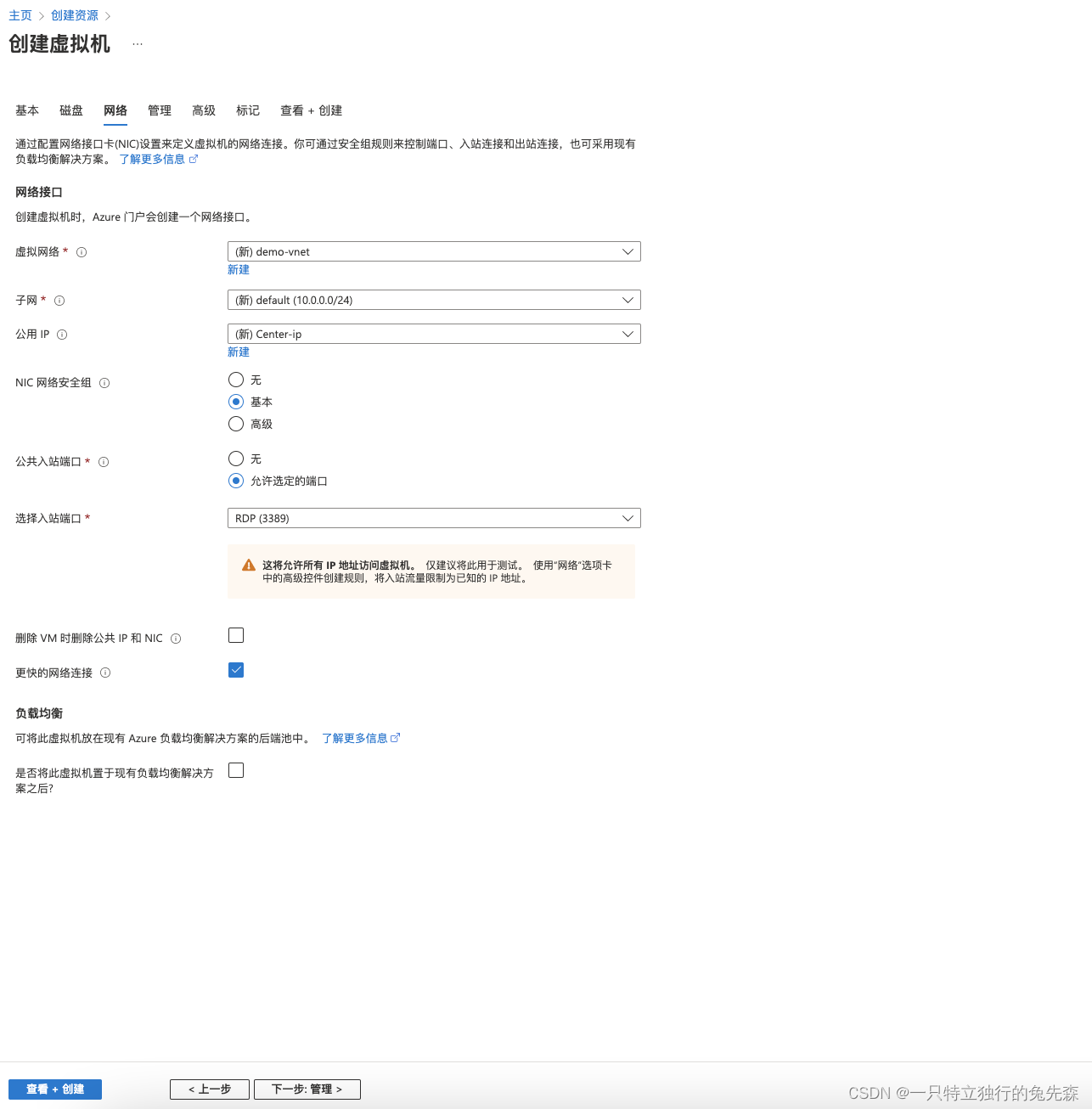
4.配置监视和管理
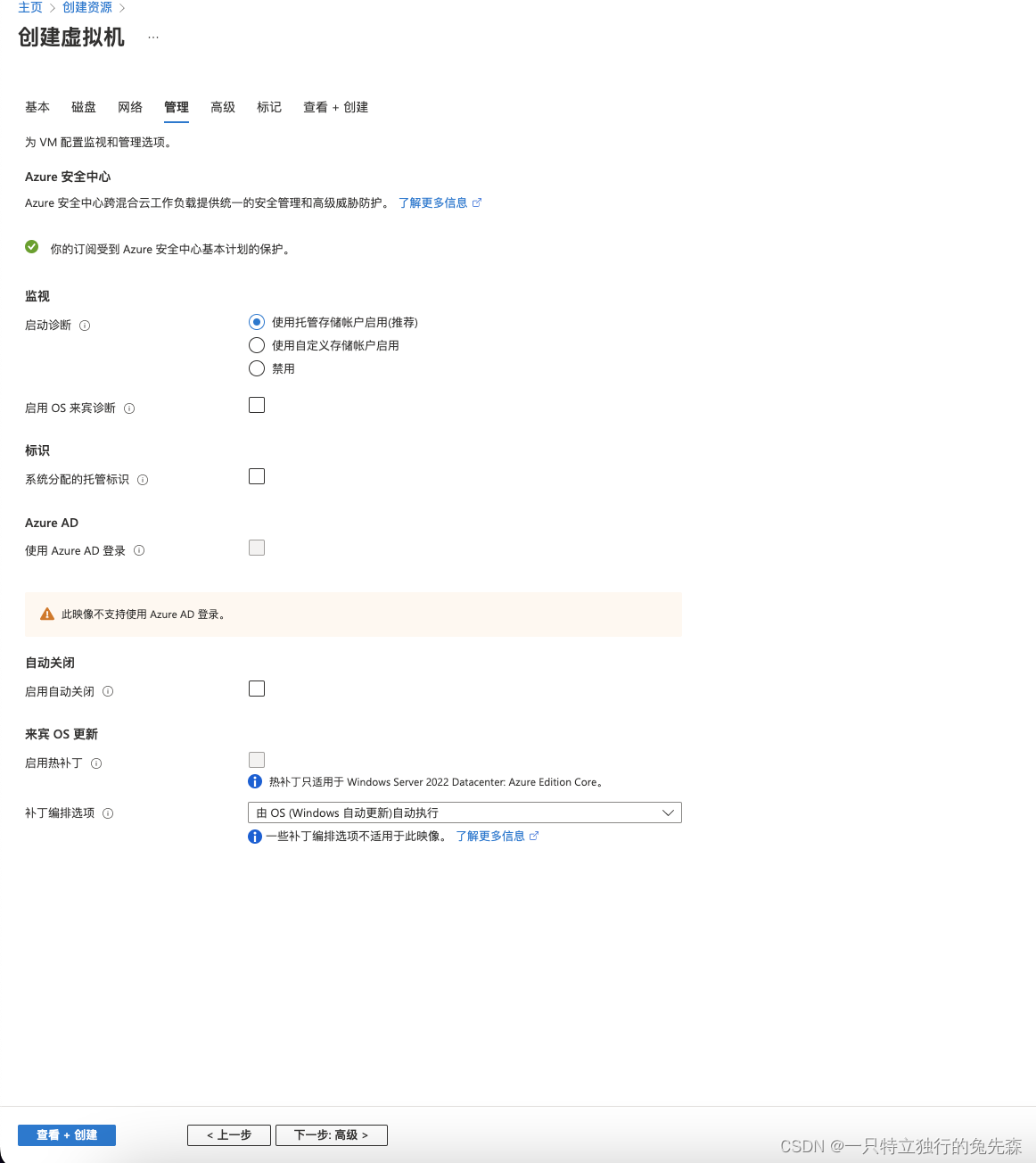
5.查看并创建虚拟机
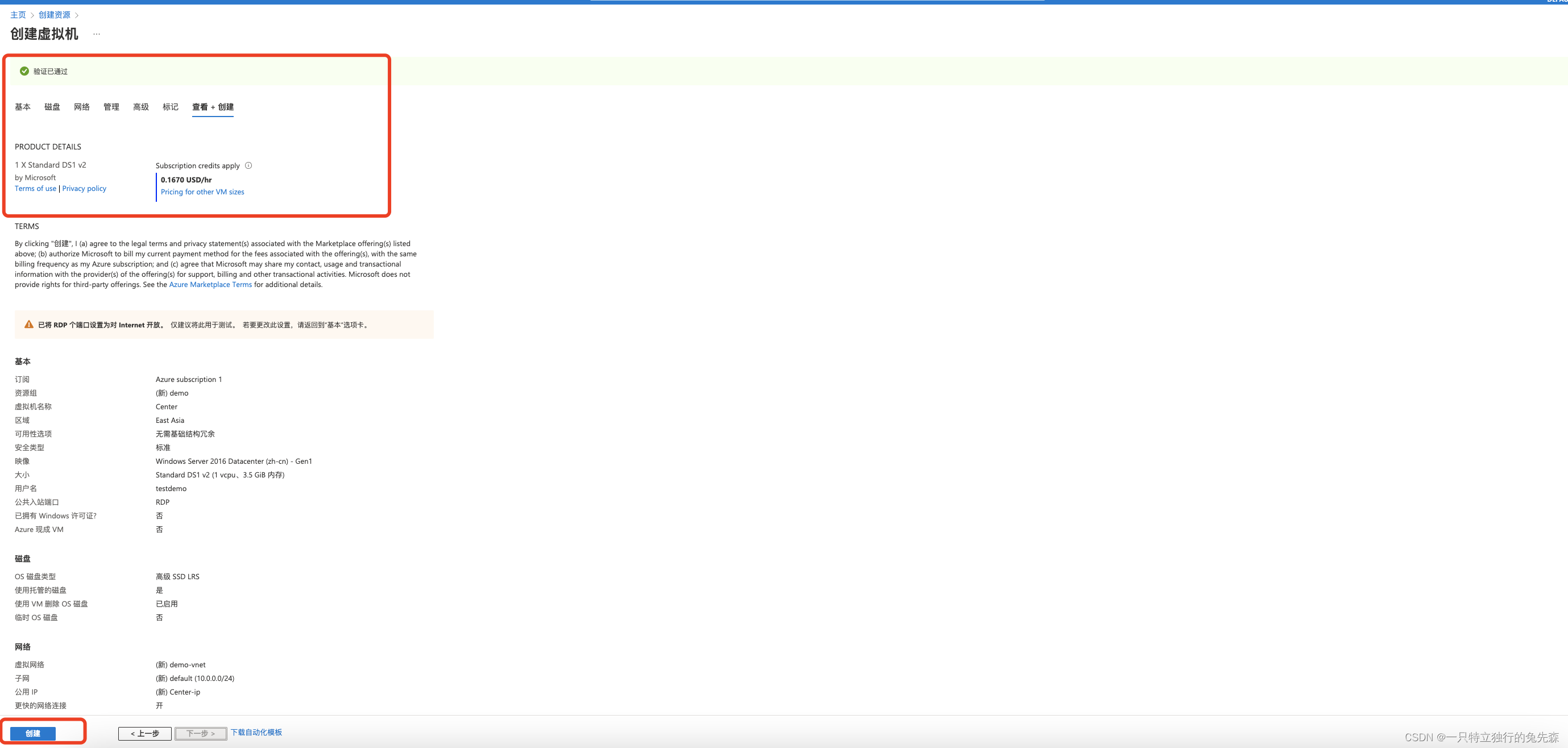
6.部署完成以后,可点击直接“转到资源”
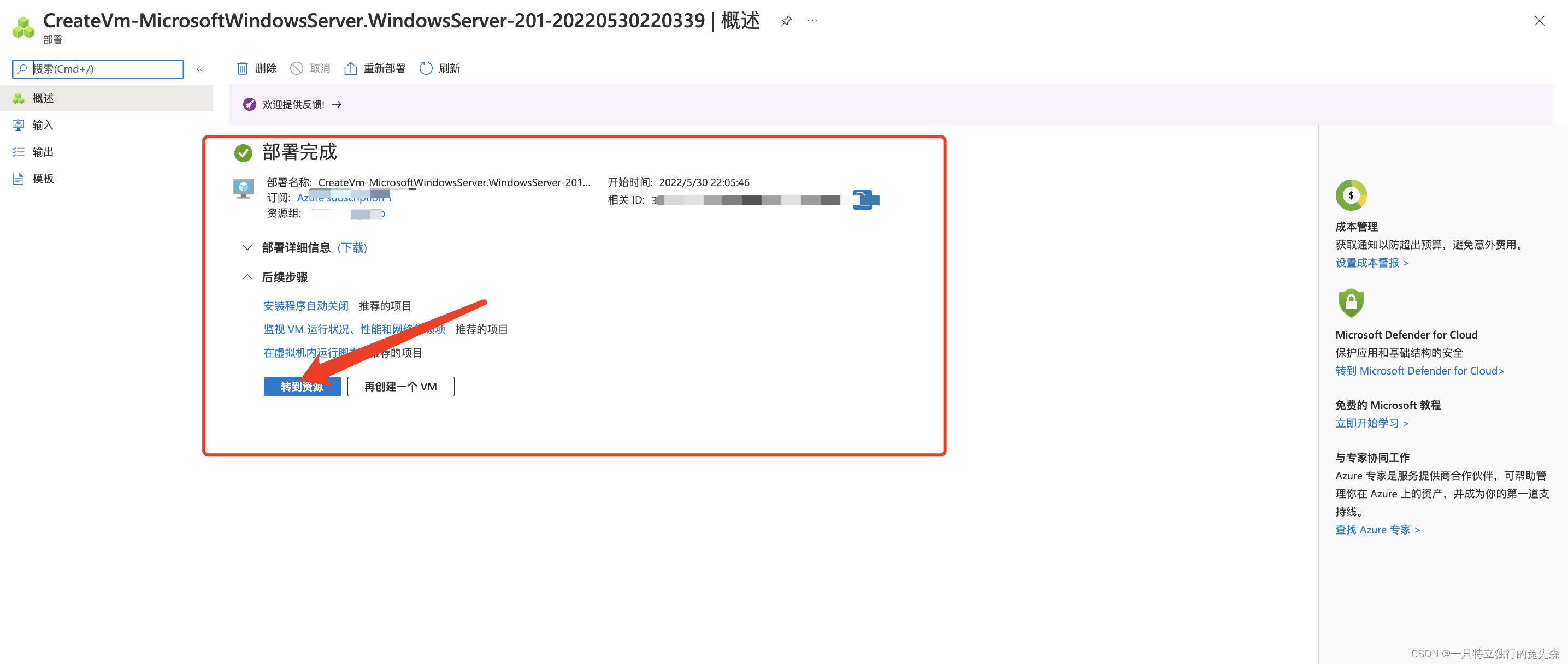
7.如下图所示可以看到虚拟机资源管理页面

8.通过远程连接,连接到创建的Azure VM中
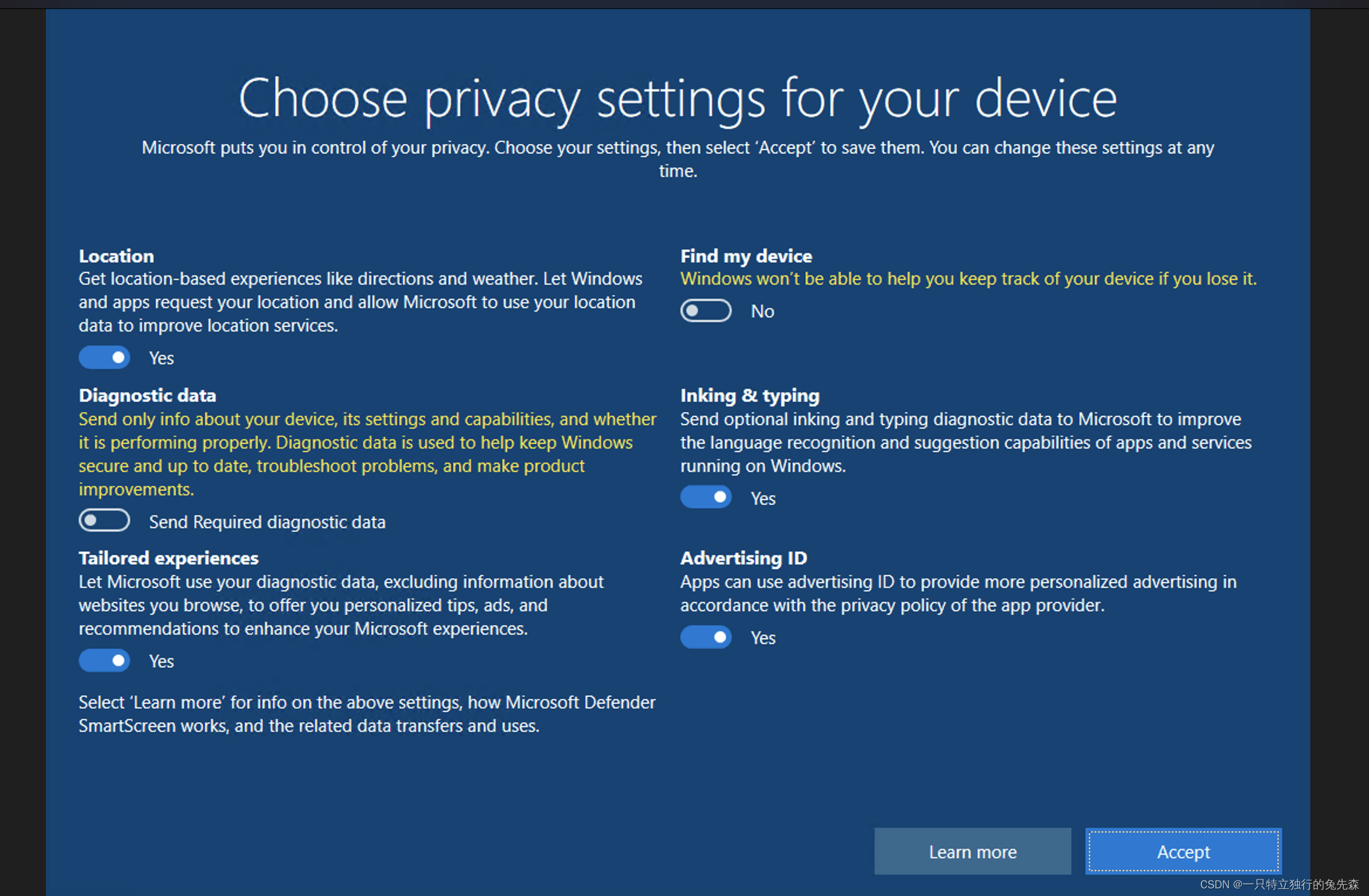
二.配置Azure Virtual machines系统全新体验
- 为了更好的演示通过自定义映像创建Azure Virtual machines的效果,在此我们现在创建的Azure Virtual machines系统中生成一些数据(如下图操作系统页面所示)
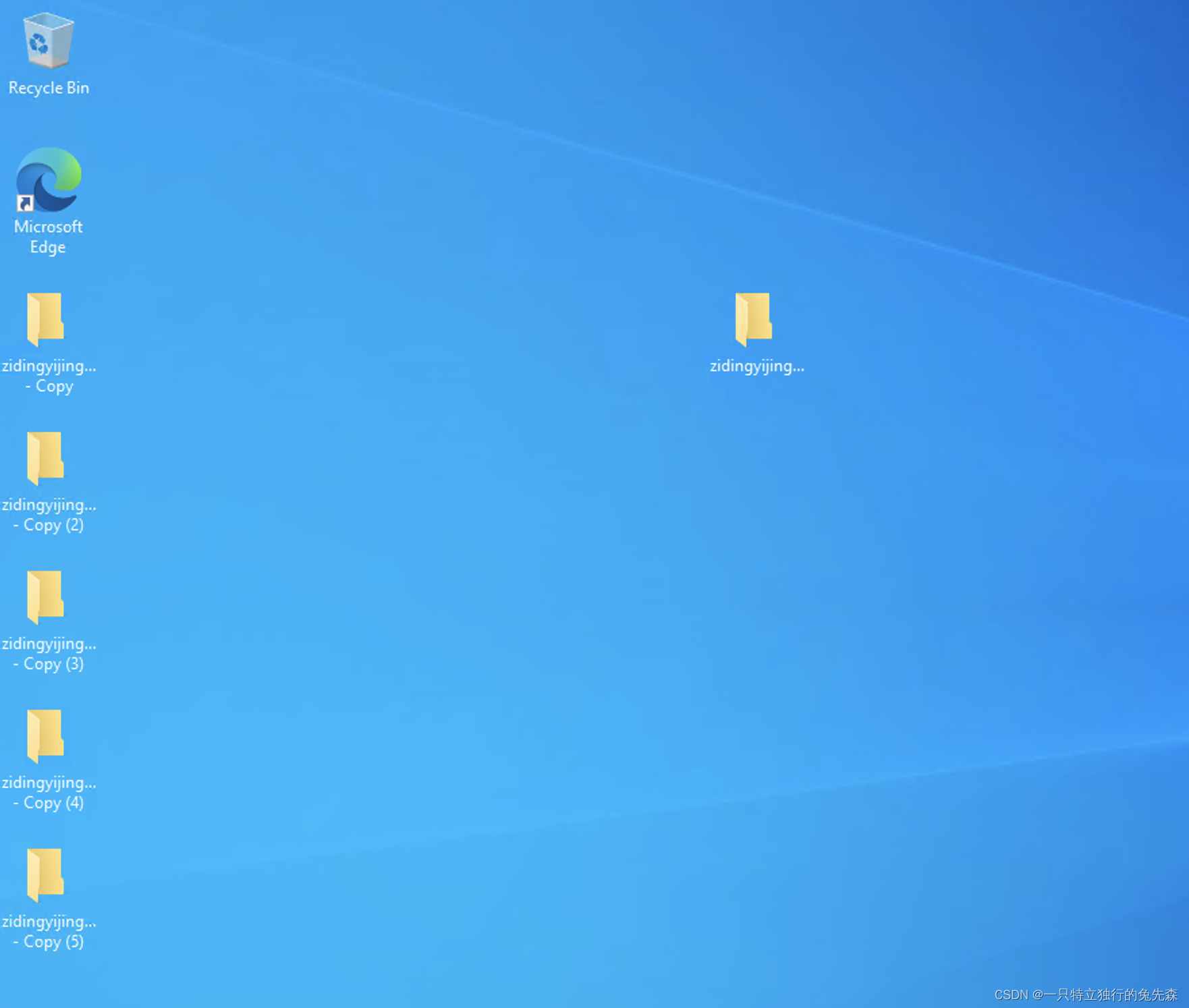
- 运行Sysprep 来对Azure Virtual machines进行通用化(操作步骤如下图所示)

3.Sysprep 来对Azure Virtual machines进行通用化中
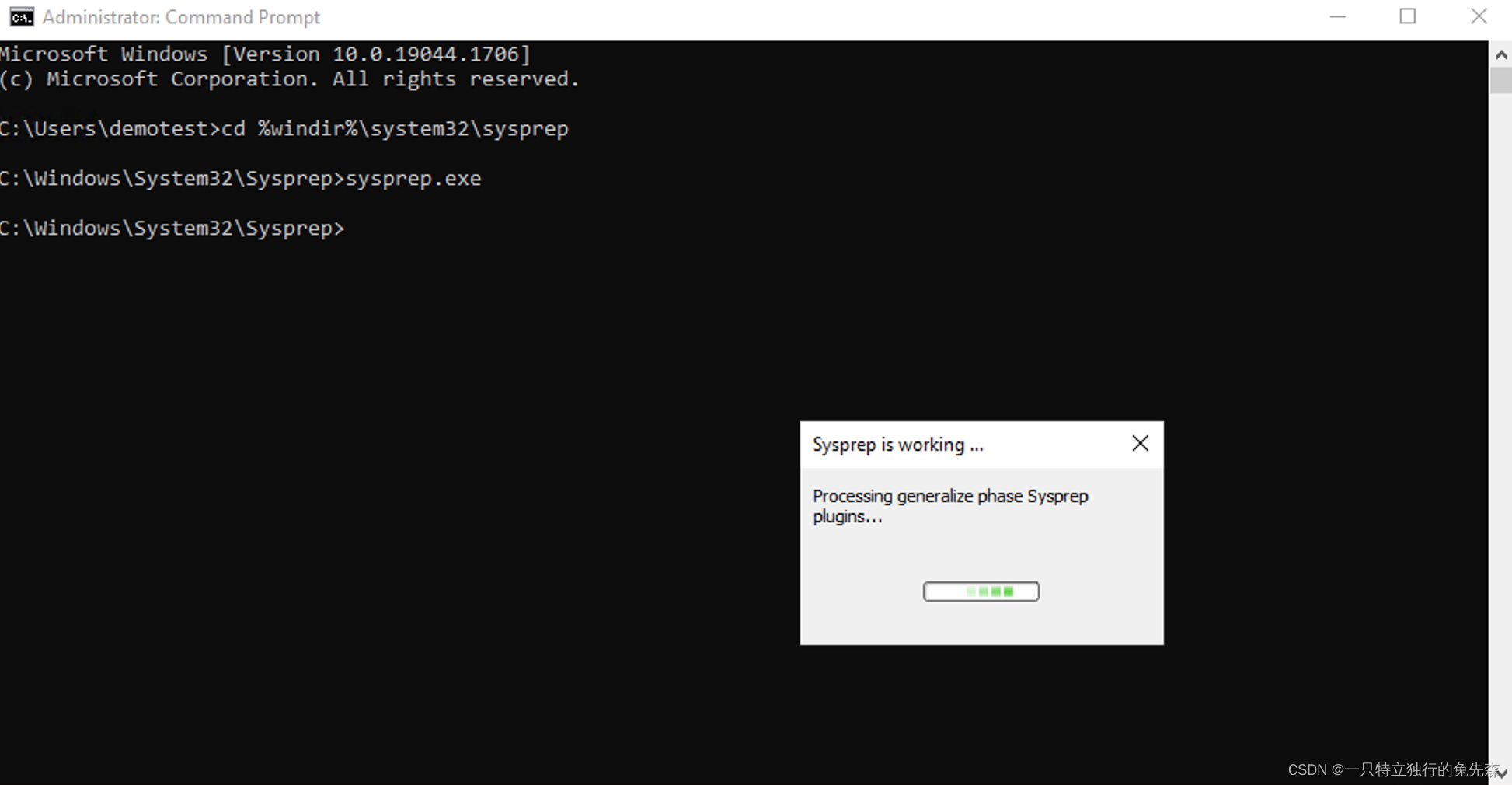
4.初始化完毕后,Azure Virtual machines状态会变更为“已停止”

三.创建自定义镜像
1.返回到Azure Virtual machines控制台中,我们点击“捕获”按钮,对其进行镜像“捕获”
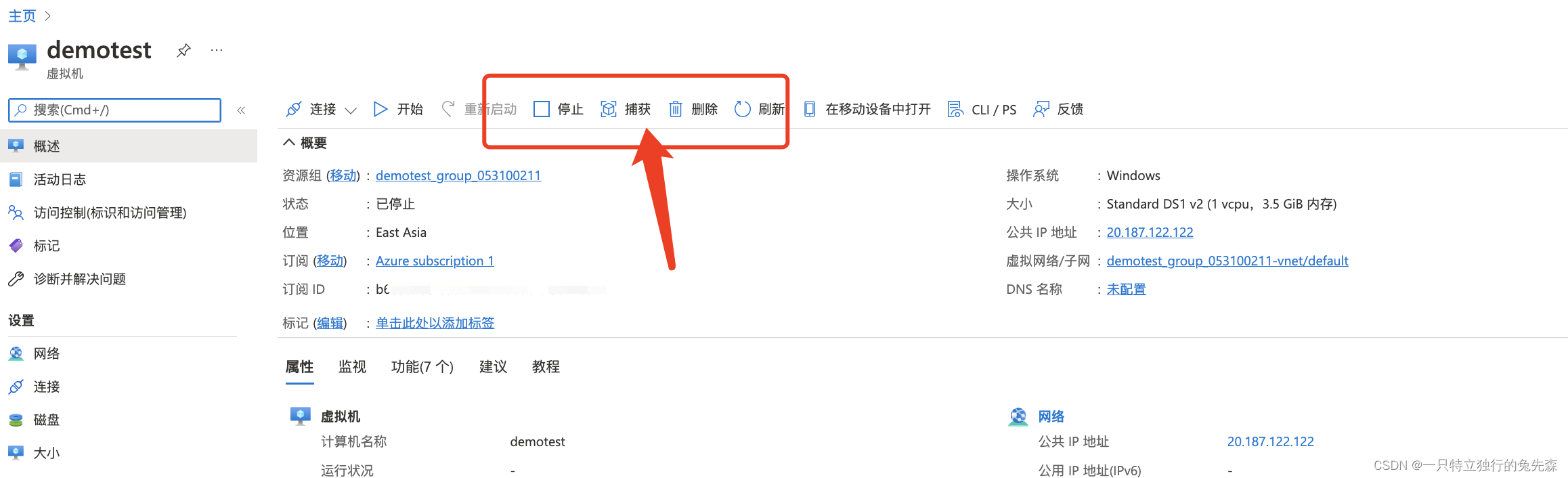
2.镜像创建的配置如下图内容如下图所示,配置完毕以后,我们点击“查看+创建” 来创建映像

3.映像创建完毕以后,我们点击“转到资源”进行查看
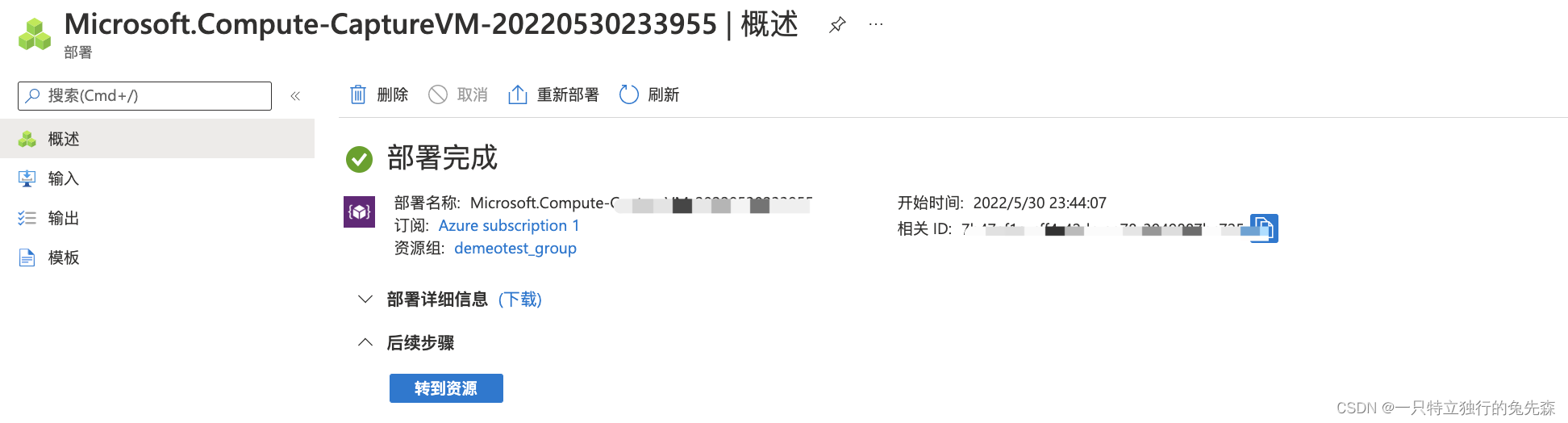
四.通过自定义映像创建Azure Virtual machines
1.在自定义映像中,我们点击“创建VM”
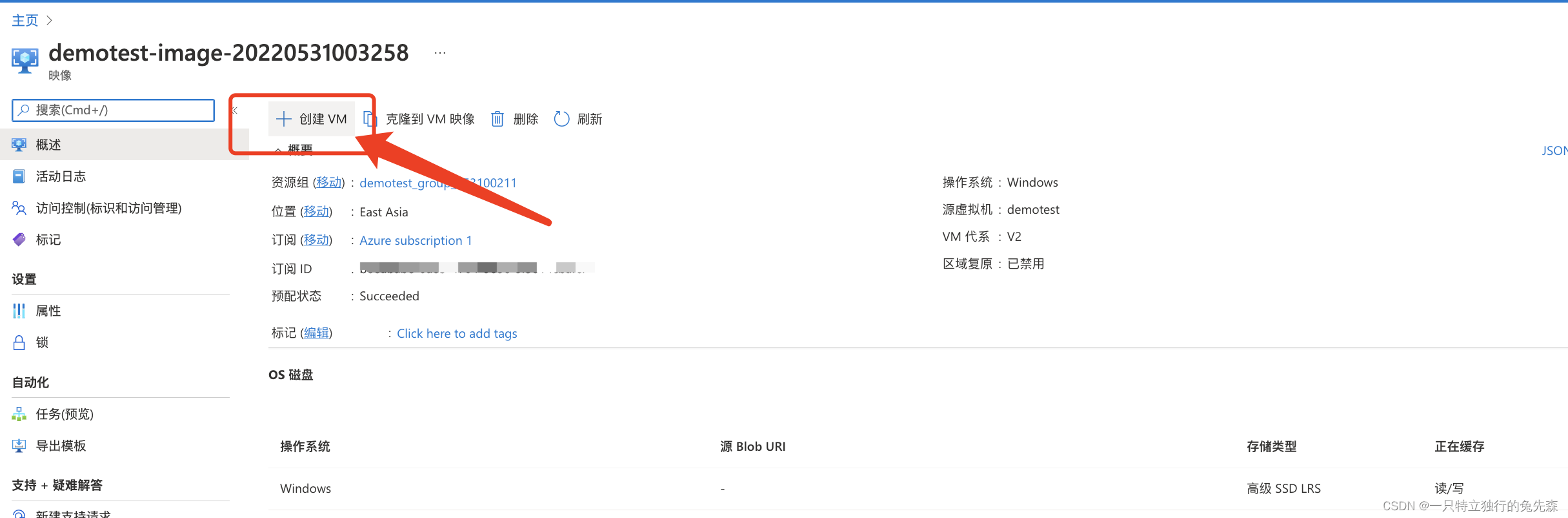
2.配置通过Azure Virtual machines 映像生成的服务器(具体配置内容如下图所示)


3.配置完毕后,会对配置的内容进行审核验证,验证通过以后我们即可点击“创建”
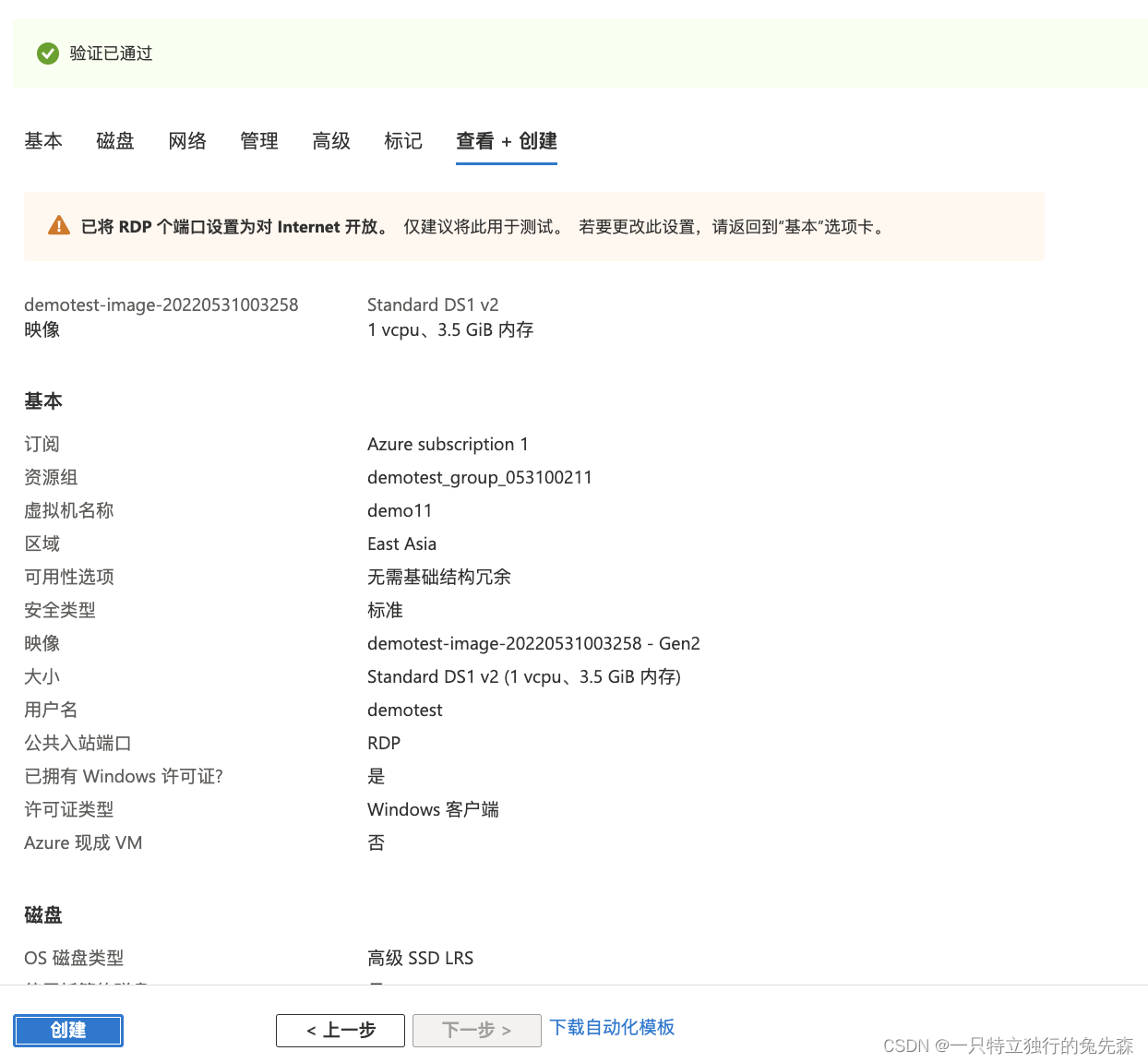
4.如下图所示,通过自定义映像生成的Azure Virtual machines正在创建中
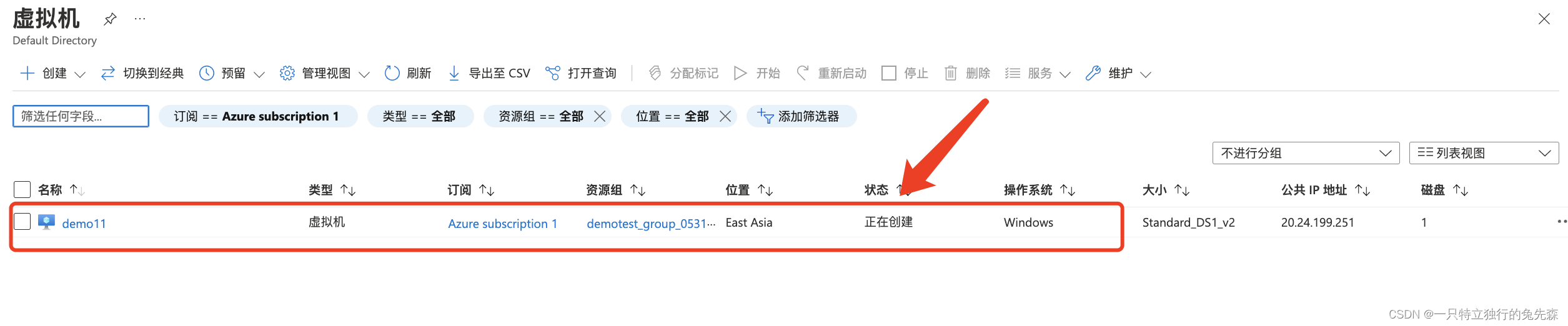
5.通过自定义映像生成的Azure Virtual machines,在创建的过程需要很长的时间,我们需要耐心等候
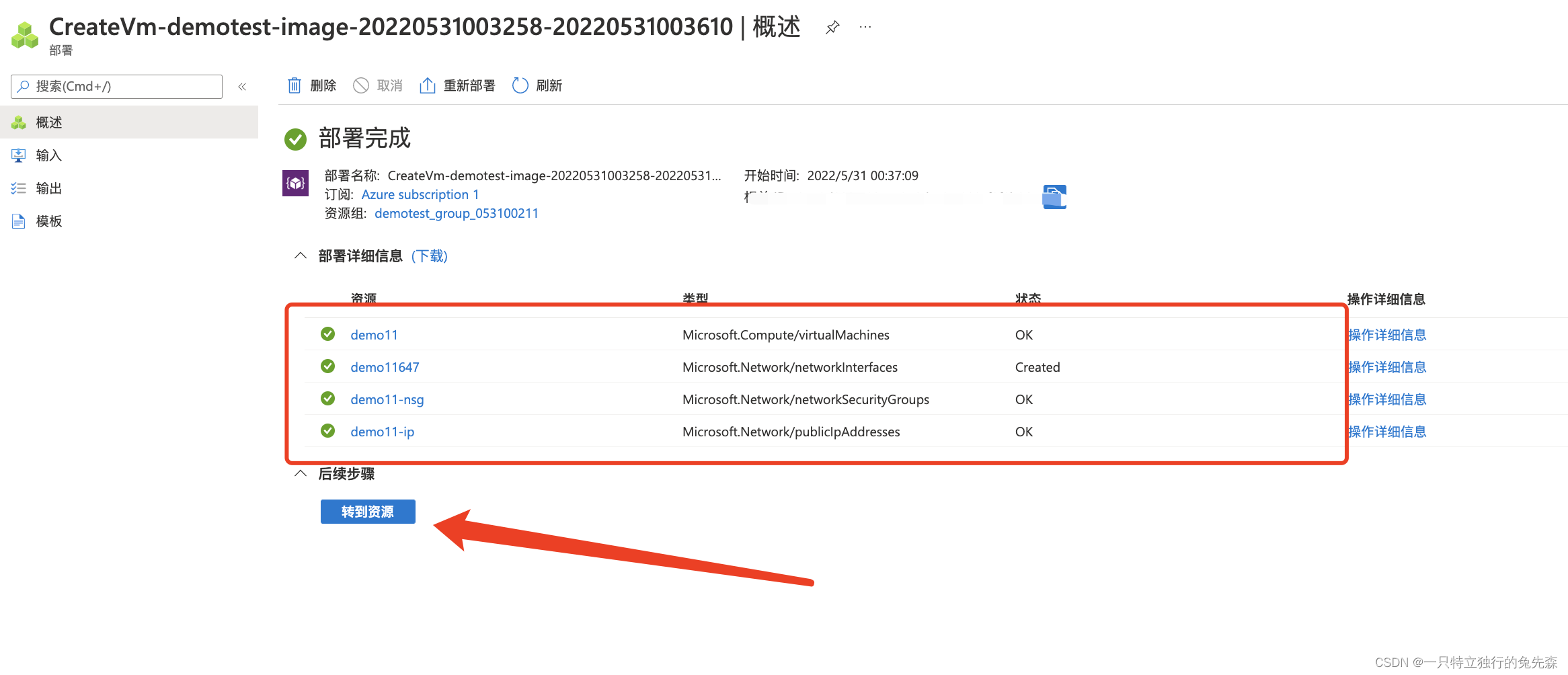
6.如下图所示,我们已经通过自定义映像成功生成了一台名为“demo11”的Azure Virtual machines
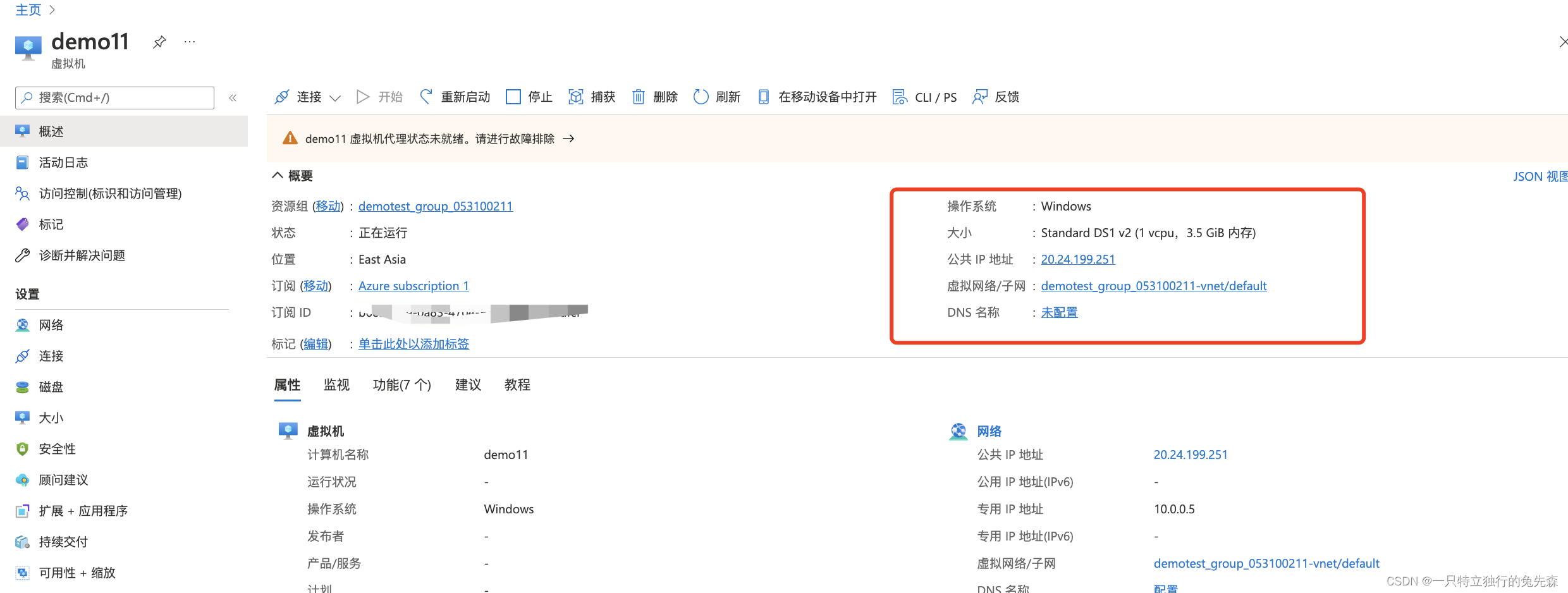
7.我们通过远程的方式,远程连接进我们创建的“demo11”的Azure Virtual machines中

8. 届时,我们就可以看到我们自己创建的模拟文件了,最终我们实现了通过自定义映像批量创建Azure Virtual machines实现集群业务快速部署